Cerrar/cancelar, reabrir y reenlazar líneas de orden de compra
Cerrar, cancelar y eliminar Líneas de Orden de compra
| Acción | Razón | Disponible para | Resultado |
|---|---|---|---|
| Cerrar Líneas de Orden de compra | Completar la Orden de compra |
|
La Línea de Orden de compra guardada como cerrada, puede reabrirse |
| Cancelar líneas de orden de compra | Error durante el procesamiento de la línea de Orden de compra | Líneas de Orden de compra activas que no están
|
Una línea de orden de compra guardada como cancelada puede reabrirse |
| Eliminar Líneas de Orden de compra | Limpiar el sistema |
|
Línea de Orden de compra y todo el material relacionado eliminado de Alma |
Cerrar Líneas de Orden de compra
- Las líneas de orden de compra únicas que hayan sido enviadas (con al menos un recurso recibido o activado) y que están a la espera del pago de factura (generalmente se pagan de forma automática, establecidas en Completamente facturada, o bien son cerradas por el flujo de trabajo).
- Líneas de orden de compra continuas con renovación recurrente (por ejemplo, cuando se debe detener una suscripción seriada).
Al cerrar las líneas de Orden de compra, el inventario no se elimina. Para las líneas de orden de compra asociadas con recursos electrónicos, se añade una tarea a la lista de tareas Activación electrónica con la siguiente nota: La orden de este recurso se cerró. Por favor, comprobar si es necesaria una desactivación.
Cuando se cierran líneas de orden de compra, se liberan compromisos.
Se puede añadir notas y adjuntos a una línea de Orden de compra incluso cuando está cerrada.
- En la lista de tareas de las líneas de orden de compra, en las acciones de fila de la línea de orden de compra, seleccione Cerrar y, a continuación, en el cuadro de diálogo de confirmación, seleccione Confirmar.

- Para cerrar una línea de Orden de compra con algunos ejemplares recibidos y otros no recibidos, eliminar los ejemplares no recibidos, cambiar el número de ejemplares de la línea de Orden de compra y luego vuélvase a recibir los ejemplares recibidos.
Cancelar líneas de orden de compra
Si la línea de Orden de compra es una línea de Orden de compra principal, Alma intenta eliminar el inventario de la línea de Orden de compra. Alma no elimina el inventario si la línea de Orden de compra es una línea de orden de compra adicional o si el inventario ha sido recibido o activado. Si no se puede borrar el inventario, se elimina el enlace entre la línea de orden de compra y su inventario.
Alma intenta borrar tanto el ejemplar (si las existencias están vacías) como sus existencias. Si el registro bibliográfico también carece de ejemplares, su tratamiento dependerá del valor del parámetro de cliente pol_handle_bib_record_without_inventory. Para más información, véase Configurar otros ajustes (Adquisiciones).
- En la lista de tareas de las líneas de orden de compra, en las acciones de fila de la línea de orden de compra, seleccione Cancelar línea. Si se hubiese configurado una nota de restricción de cancelación de la línea de Orden de compra, esta aparecerá. Después de confirmar, o si no tiene una nota configurada, después de seleccionar Cancelar línea, aparece la casilla de diálogo de Información de cancelación.
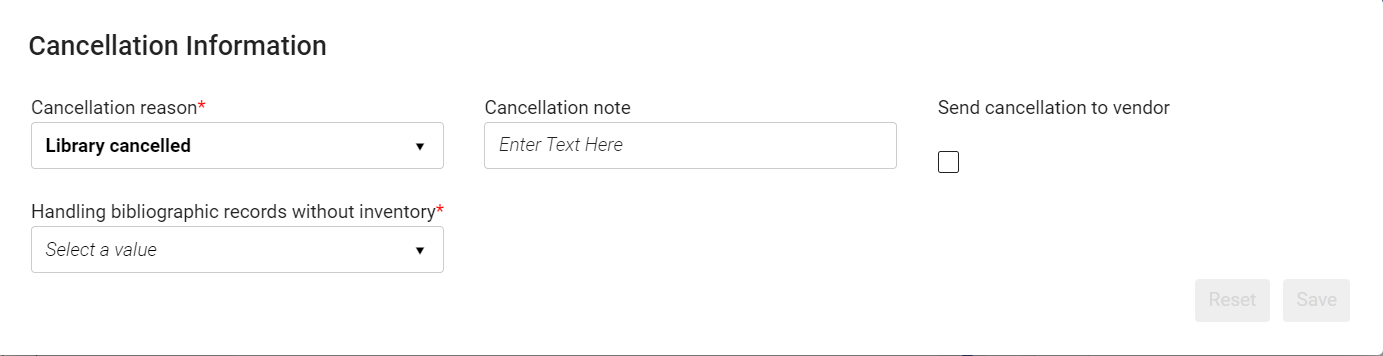 Casilla de diálogo de información de la cancelación
Casilla de diálogo de información de la cancelación - Seleccionar la Razón de la cancelación. Para configurar los motivos disponibles, véase Configurar razones para la cancelación de la Línea de Orden de compra.
- En Nota de cancelación, introducir una nota para el proveedor, según sea necesario.
Los detalles de la nota aparecen en la sección Notas del panel Detalles de la línea de orden de compra.
- Seleccione Enviar cancelación al proveedor para enviar una notificación de cancelación al proveedor, según sea necesario.
La cancelación se envía por correo electrónico, excepto que el proveedor esté configurado para cancelaciones EDI, en cuyo caso la cancelación se envía usando EDI. Si se envía por correo electrónico, se utilizará la dirección preferida indicada por el proveedor. Para obtener información sobre EDI, véase Intercambio de datos electrónicos (EDI).
-
Si el parámetro de cliente pol_handle_bib_record_without_inventory está establecido en MANUAL, aparece un campo adicional, Manejo de registros bibliográficos sin inventario, en el cuadro de diálogo (véase Configurar otros ajustes > Adquisiciones). En este caso, debe especificar qué debe hacerse con el registro bibliográfico si la cancelación de esta línea de orden de compra hace que quede sin ejemplares. Para ello, seleccione una de las siguientes opciones de la lista desplegable:
-
No hacer nada - Dejar el registro bibliográfico en la base de datos.
-
Eliminar registros bibliográficos - Eliminar el registro bibliográfico de la base de datos.
-
Suprimir registros bibliográficos - Dejar el registro bibliográfico en la base de datos, pero suprimirlo de la publicación en descubrimiento.
-
- Seleccionar Confirmar. La línea de orden de compra es cancelada. Si se ha seleccionado Enviar cancelación al proveedor, las instrucciones de cancelación son enviadas al proveedor.
Solo se envían instrucciones de cancelación al proveedor si el pedido ha sido previamente enviado al proveedor. Si el pedido sigue en revisión, todavía no se ha enviado ningún pedido al proveedor, por lo que no es necesario seleccionar Enviar cancelación al proveedor.
- En la lista de tareas de las líneas de orden de compra, en las facetas, en Paso del flujo de trabajo, seleccione Cancelada. La lista de tareas se filtra y solo aparecen en ella las líneas de orden de compra que se cancelaron.
Eliminar Líneas de Orden de compra
- En revisión
- Agrupar (automático o manual)
- Aplazada o Cancelada
- Está vinculada a una línea de factura.
- Se adjunta a una orden de compra y se ha enviado a un proveedor. (Si la orden de compra no se ha enviado, la línea de la orden de compra puede eliminarse de la orden y luego borrarse).
- Es una línea de orden de compra principal y uno de los recursos de línea de orden de compra fue recibido o activado (incluso si la línea de orden de compra está en revisión).
- En la lista de tareas de las líneas de orden de compra, en las acciones de fila de la línea de orden de compra, seleccione Borrar y, a continuación, en el cuadro de diálogo de confirmación, seleccione Confirmar. La línea de Orden de compra es eliminada.
Reenlazar y reactivar Líneas de Orden de compra
| Acción | Razón | Disponible para | No disponible para | Resultado |
|---|---|---|---|---|
| Reenlazar Líneas de Orden de compra | Existe un mejor registro bibliográfico | Líneas de orden de compra con estado En revisión, Aplazado, Listo o Cerrado (en el caso de órdenes únicas no enviadas). |
|
La línea de Orden de compra se vincula al mejor registro y sus ejemplares/existencias se pasan a ese registro bibliográfico |
| Cambiar la referencia bibliográfica | Existe una mejor descripción del registro | Líneas de Orden de compra activas |
|
La línea de Orden de compra supone una descripción mejor y más completa |
| Reabrir una línea de orden de compra Cerrada o Cancelada | Para abrir una línea de orden de compra que fue cerrada o cancelada (a menudo por error) | Líneas de orden de compra cerradas o canceladas | Todas las otras líneas de Orden de compra, incluidas las líneas de orden de compra eliminadas | El estado cambia a En revisión |
Reenlazar líneas de Orden de compra
- Llega un EOD para un único volumen dentro de un trabajo de opciones múltiples al que es más adecuado vincularlo que al enlace existente.
- Llega un ejemplar que encaja con un registro bibliográfico existente de forma más adecuada que uno nuevo importado en el momento del pedido.
- La línea de orden de compra está relacionada con la Base central de conocimiento (la línea de orden de compra es una colección electrónica). Cuando esto ocurre, la opción Reenlazar no aparece.
- La línea de orden de compra no tiene un MMS_ID.
- La línea de Orden de compra contiene ejemplares que pertenecen a dos registros bibliográficos diferentes.
- Seleccionar Reenlazar en la lista de acciones en la fila de la línea de Orden de compra que se quiere reenlazar.
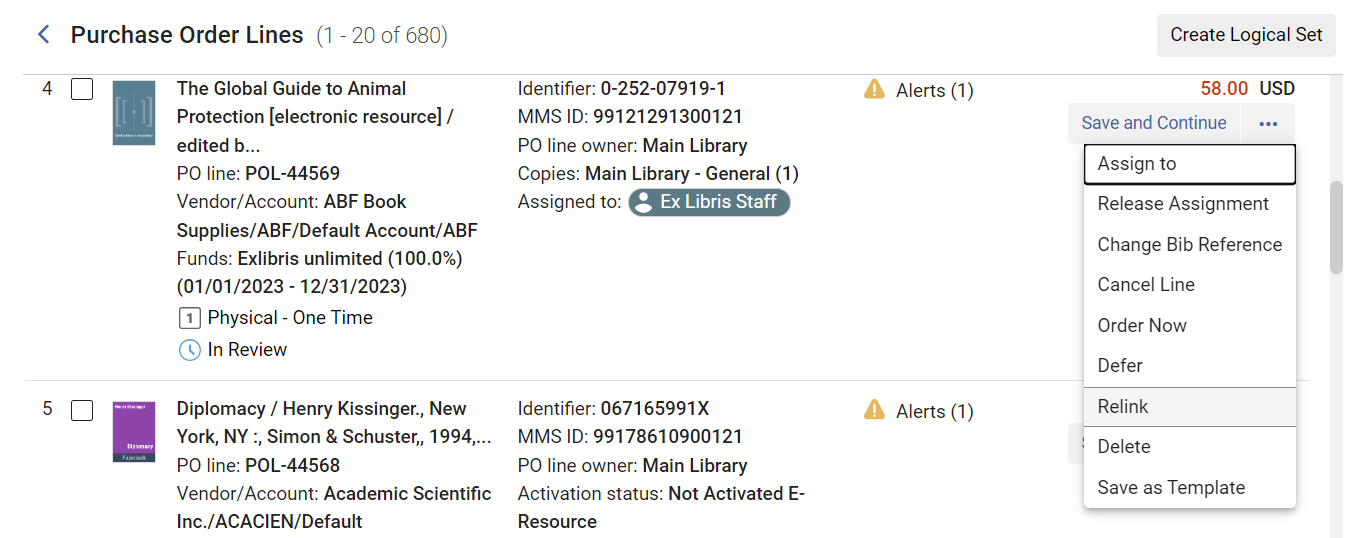
-
Seleccionar Confirmar en el cuadro de diálogo de confirmación. Se abre una página de Búsqueda en repositorio en un panel deslizante, con los resultados de una búsqueda de recursos similares a la línea de orden de compra (por ejemplo, recursos que tengan el mismo Título e ISBN, si existen).
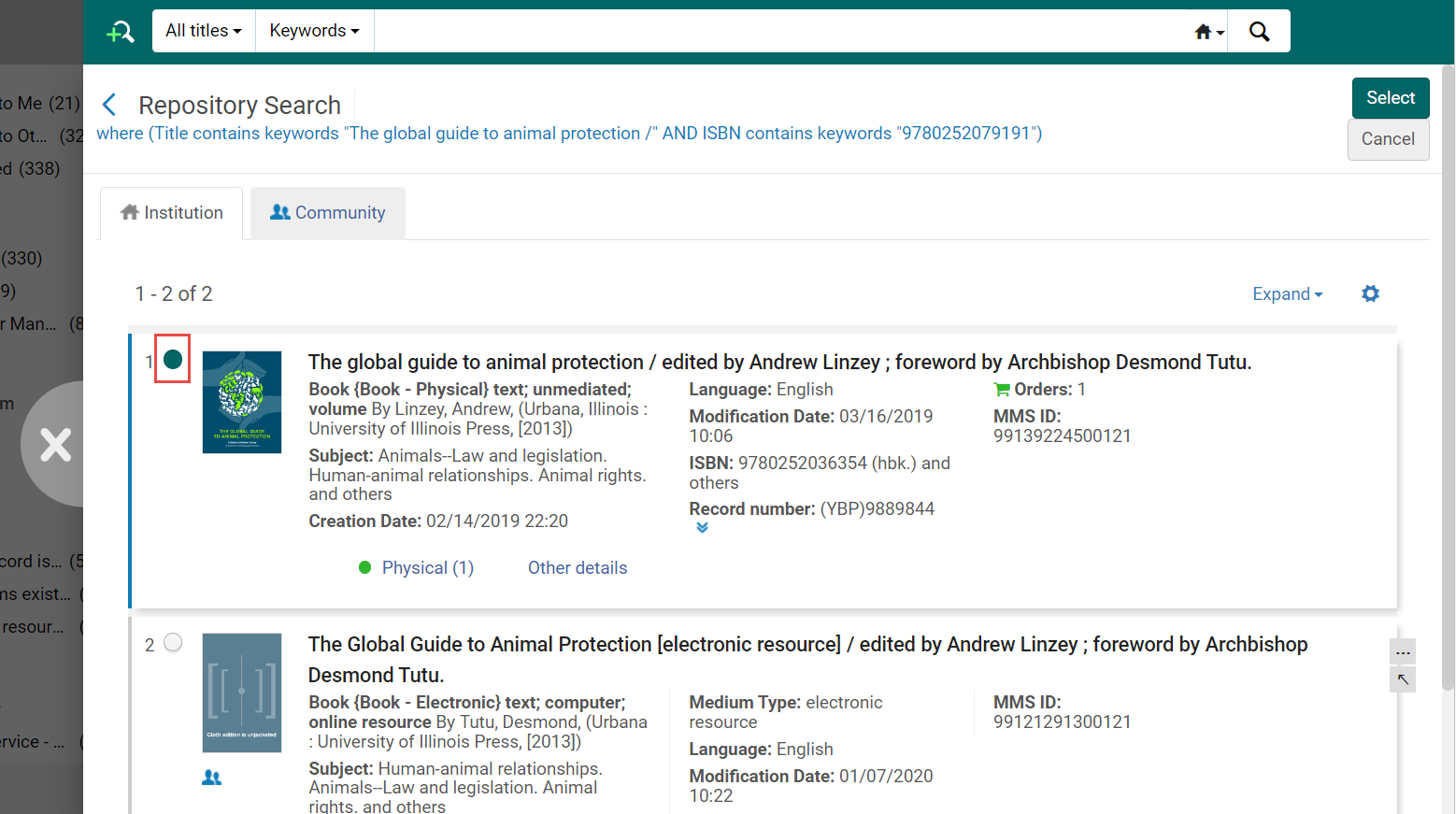
- Modifique la búsqueda según sea necesario (consulte Buscar líneas de orden de compra).
- Seleccione el botón situado junto al número del nuevo recurso y, a continuación, seleccione Seleccionar. La línea de Orden de compra está vinculada al nuevo recurso. Adicionalmente, las existencias y ejemplares asociados también se mueven al nuevo registro bibliográfico.
Cambiar la referencia bibliográfica de una línea de Orden de compra
- Esta función es relevante solo para las líneas de Orden de compra basadas en títulos. Además, no se puede realizar en líneas de orden de compra canceladas.
- Las líneas de orden de compra de tipo Colección electrónica - Suscripción se tratan al igual que Otros servicios - Suscripción.
- Seleccione Cambiar referencia bibliográfica en la lista de acciones de fila de la línea de orden de compra cuya referencia quiere cambiar.
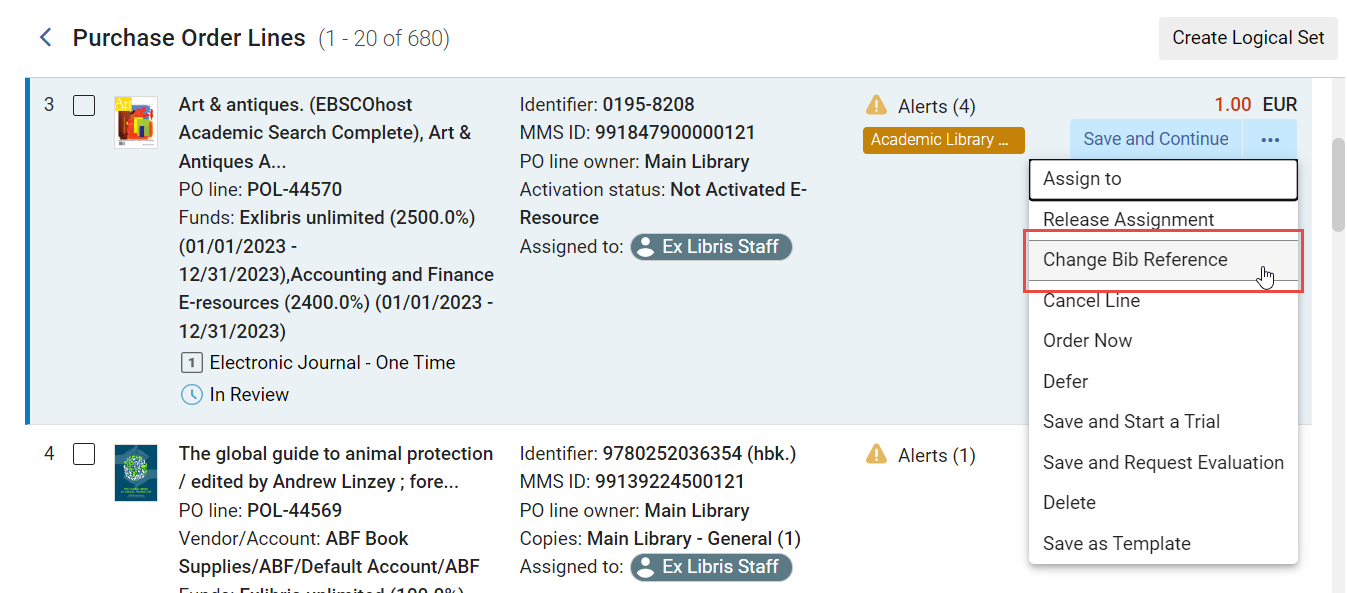 Lista de líneas de Orden de compra
Lista de líneas de Orden de compra - Seleccionar Confirmar en la casilla de diálogo de confirmación.
Se abre una página de Búsqueda en repositorio en un panel deslizante, con los resultados de una búsqueda de recursos similares a la línea de orden de compra (por ejemplo, recursos que tengan el mismo Título e ISBN, si existen).
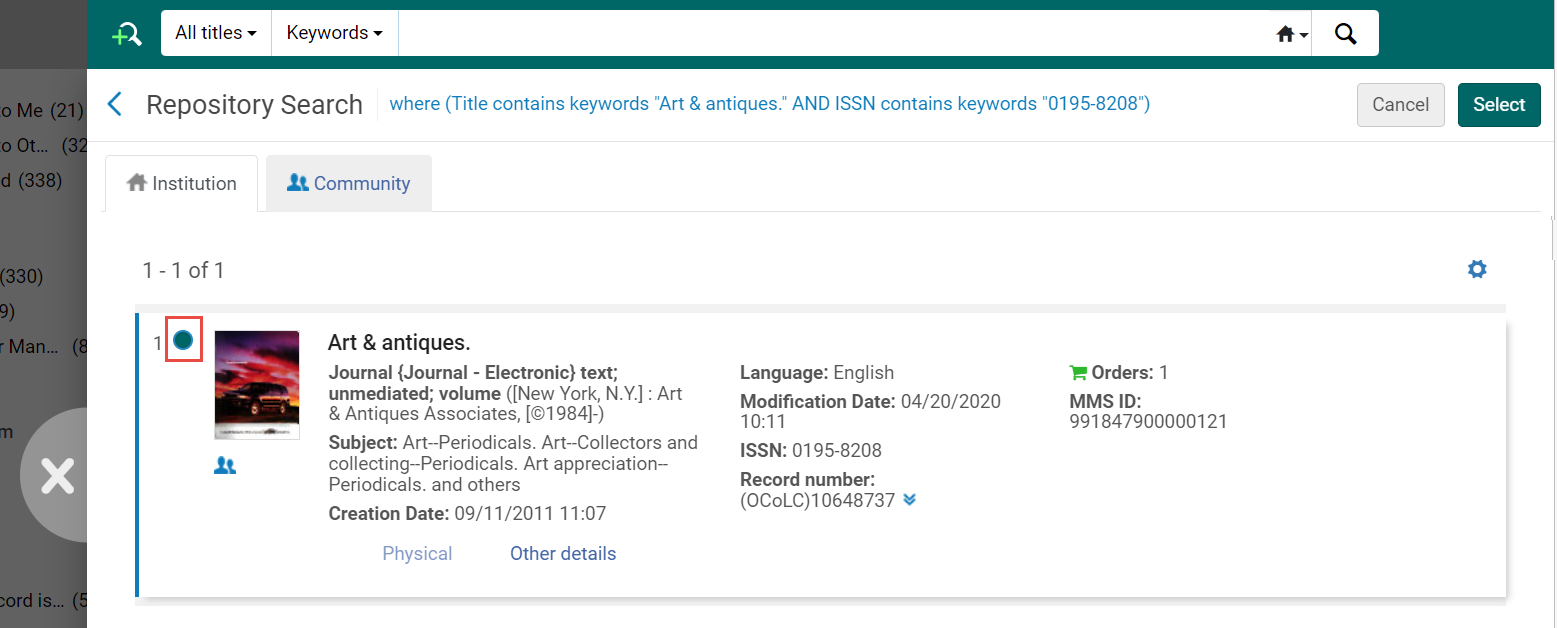
- Modifique la búsqueda según sea necesario (consulte Buscar líneas de orden de compra).
- Seleccione el botón situado junto al número del nuevo recurso y, a continuación, seleccione Seleccionar. La referencia de la línea de Orden de compra está cambiada.
Reabrir una línea de orden de compra cerrada o cancelada
- Operador de adquisiciones
- Gestor de compras
- Seleccione Reabrir en la lista de acciones de fila de la línea de orden de compra que desea reabrir y, a continuación, en el mensaje de confirmación, seleccione Confirmar. El estado de la línea de orden de compra cambia a En revisión.
- Ejecutar la tarea Actualizar flujo de trabajo de las líneas de Orden de compra. Para obtener más información, consultar Ejecutar tareas manuales en conjuntos definidos.

